
ಆಧುನಿಕ ಮೊಬೈಲ್ ಆಪರೇಟಿಂಗ್ ಸಿಸ್ಟಮ್ಗಳ ಆಧಾರದ ಮೇಲೆ ಸ್ಮಾರ್ಟ್ಫೋನ್ಗಳು - ಆಂಡ್ರಾಯ್ಡ್, ಐಒಎಸ್ ಮತ್ತು ವಿಂಡೋಸ್ ಮೊಬೈಲ್ ಕೆಲವೊಮ್ಮೆ ಪ್ರತಿ ಬಾರಿ ಆನ್ ಆಗುವುದಿಲ್ಲ ಅಥವಾ ಮಾಡುವುದಿಲ್ಲ. ಸಮಸ್ಯೆಗಳು ಯಂತ್ರಾಂಶ ಮತ್ತು ಸಾಫ್ಟ್ವೇರ್ನಲ್ಲಿ ಎರಡೂ ವೇಜ್ ಮಾಡಬಹುದು.
ಫೋನ್ ಸೇರ್ಪಡೆಗೊಳ್ಳುವಿಕೆಯೊಂದಿಗೆ ಸಾಮಾನ್ಯ ಕಾರಣಗಳು
ಆಂಡ್ರಾಯ್ಡ್ ಸ್ಮಾರ್ಟ್ಫೋನ್ ಬದಲಾಗದೇ ಇರುವ ಕಾರಣಗಳು, ಹಾಗೆಯೇ ಇನ್ನೊಂದು OS ನಲ್ಲಿರುವ ಸಾಧನ, ಆಗಾಗ್ಗೆ ವಿಭಿನ್ನವಾಗಿದೆ. ಉದಾಹರಣೆಗೆ, ಬ್ಯಾಟರಿಯು ಅದರ ಸಂಪನ್ಮೂಲವನ್ನು ಖರ್ಚು ಮಾಡಿದ ಸಂದರ್ಭಗಳಲ್ಲಿ ಅವರು ಕೆಲಸ ಮಾಡಬಾರದು. ವಿಶಿಷ್ಟವಾಗಿ, ಈ ಸಮಸ್ಯೆಯು ಹಳೆಯ ಸಾಧನಗಳಲ್ಲಿ ಮಾತ್ರ ಕಂಡುಬರುತ್ತದೆ. ನಿಯಮದಂತೆ, ದೀರ್ಘಕಾಲದವರೆಗೆ ಬ್ಯಾಟರಿಯಲ್ಲಿನ ವೇಗದಲ್ಲಿ ಕ್ಷಿಪ್ರ ಡ್ರಾಪ್ನಿಂದ ಇದು ಮುಂಚಿತವಾಗಿಯೇ ಇದೆ.ಫೋನ್ ಬ್ಯಾಟರಿಯು ಆಕ್ಸಿಡೈಸಿಂಗ್ ಅನ್ನು ಪ್ರಾರಂಭಿಸಬಹುದು (ಹಳೆಯ ಸಾಧನಗಳಿಗೆ ಸಾಮಾನ್ಯವಾಗಿ ಸಂಬಂಧಿತವಾಗಿದೆ). ಇದು ಸಂಭವಿಸುವ ಪ್ರಾರಂಭವಾಗಿದ್ದರೆ, ಸಾಧ್ಯವಾದಷ್ಟು ಬೇಗ ಫೋನ್ ತೊಡೆದುಹಾಕಲು ಉತ್ತಮವಾಗಿದೆ, ಏಕೆಂದರೆ ಬ್ಯಾಟರಿ ಬೆಂಕಿಹೊತ್ತಿಸುವ ಅಪಾಯವಿರುತ್ತದೆ. ಉಬ್ಬಿಕೊಂಡಿರುವ ಬ್ಯಾಟರಿಯು ಕೆಲವೊಮ್ಮೆ ಪ್ರಕರಣದ ಒಳಗಿನಿಂದಲೂ ಗೋಚರಿಸುತ್ತದೆ.
ಹೆಚ್ಚಿನ ಸಂದರ್ಭಗಳಲ್ಲಿ, ಹಾರ್ಡ್ವೇರ್ ಸಮಸ್ಯೆಗಳಿಂದಾಗಿ ಸ್ಮಾರ್ಟ್ಫೋನ್ ನಿಖರವಾಗಿ ಸೇರಿಸಲಾಗಿಲ್ಲ, ಆದ್ದರಿಂದ ಅವುಗಳನ್ನು ಮನೆಯಲ್ಲಿ ಅವುಗಳನ್ನು ಸರಿಪಡಿಸಲು ಬಹಳ ಕಷ್ಟವಾಗುತ್ತದೆ. ಮೇಲೆ ವಿವರಿಸಲಾದ ಸಮಸ್ಯೆಗಳ ವಿಷಯದಲ್ಲಿ, ಬ್ಯಾಟರಿಯು ಸಾಮಾನ್ಯವಾಗಿ ಗಳಿಸಲು ಅಸಂಭವವಾಗಿದೆ, ಮತ್ತು ಹೊಸದನ್ನು ಬದಲಿಸುವ ಸಾಧ್ಯತೆಯಿಲ್ಲ. ಉಳಿದ ಸಮಸ್ಯೆಗಳೊಂದಿಗೆ ನೀವು ಇನ್ನೂ ನಿಭಾಯಿಸಲು ಪ್ರಯತ್ನಿಸಬಹುದು.
ಸಮಸ್ಯೆ 1: ಬ್ಯಾಟರಿ ತಪ್ಪಾಗಿ ಸೇರಿಸಲಾಗುತ್ತದೆ
ಬಹುಶಃ ಈ ಸಮಸ್ಯೆಯು ಅತ್ಯಂತ ಹಾನಿಕಾರಕವಲ್ಲ, ಏಕೆಂದರೆ ಇದು ಹಲವಾರು ಚಳುವಳಿಗಳಿಗೆ ಮನೆಯಲ್ಲಿ ನಿಗದಿಪಡಿಸಬಹುದು.
ನಿಮ್ಮ ಸಾಧನವು ತೆಗೆಯಬಹುದಾದ ಬ್ಯಾಟರಿಯನ್ನು ಹೊಂದಿದ್ದರೆ, ಬಹುಶಃ ಮೊದಲೇ ನೀವು ಅದನ್ನು ಪಡೆದುಕೊಂಡಿದ್ದೀರಿ, ಉದಾಹರಣೆಗೆ, ಸಿಮ್ ಕಾರ್ಡ್ ಅನ್ನು ಪ್ರವೇಶಿಸಿ. ANKB ಅನ್ನು ಸರಿಯಾಗಿ ಸೇರಿಸುವುದು ಹೇಗೆ ಎಂದು ಎಚ್ಚರಿಕೆಯಿಂದ ನೋಡೋಣ. ಸಾಮಾನ್ಯವಾಗಿ, ಸೂಚನಾ ಬ್ಯಾಟರಿ ಪ್ರಕರಣದಲ್ಲಿ ಬ್ಯಾಟರಿ ಪ್ರಕರಣದಲ್ಲಿ ಸ್ಮಾರ್ಟ್ಫೋನ್ಗೆ ಸೂಚನೆಗಳ ರೂಪದಲ್ಲಿ ನೆಲೆಗೊಂಡಿದೆ. ಅದು ಇಲ್ಲದಿದ್ದರೆ, ಕೆಲವು ಫೋನ್ ಮಾದರಿಗಳು ತಮ್ಮದೇ ಆದ ಗುಣಲಕ್ಷಣಗಳನ್ನು ಹೊಂದಿದ್ದರಿಂದ, ನೆಟ್ವರ್ಕ್ನಲ್ಲಿ ಅದನ್ನು ಹುಡುಕಲು ನೀವು ಪ್ರಯತ್ನಿಸಬಹುದು.
ಹೇಗಾದರೂ, ತಪ್ಪಾಗಿ ಸೇರಿಸಿದ ಬ್ಯಾಟರಿಯು ಸಂಪೂರ್ಣ ಸಾಧನದ ಕಾರ್ಯಕ್ಷಮತೆಯನ್ನು ಗಂಭೀರವಾಗಿ ತೊಂದರೆಗೊಳಿಸಬಹುದು ಮತ್ತು ಸೇವೆಯನ್ನು ಸಂಪರ್ಕಿಸಬೇಕಾದರೆ ಪ್ರಕರಣಗಳು ಇವೆ.
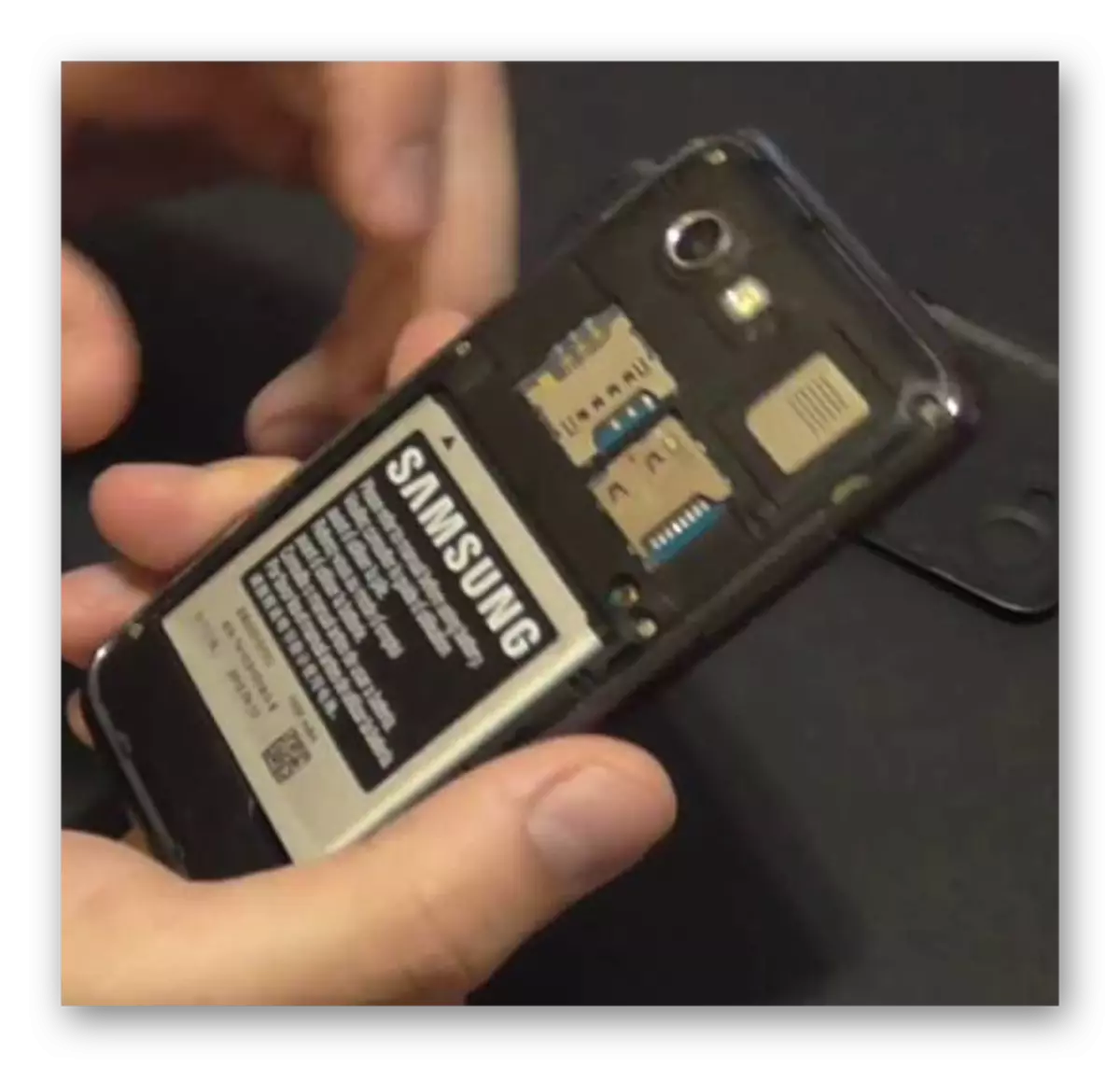
ಬ್ಯಾಟರಿ ಸೇರಿಸುವ ಮೊದಲು, ಅದನ್ನು ಸೇರಿಸಲಾಗುವುದು ಅಲ್ಲಿ ಸಾಕೆಟ್ಗೆ ಗಮನ ಕೊಡಲು ಸೂಚಿಸಲಾಗುತ್ತದೆ. ಅವನ ಫೋರ್ಕ್ಸ್ ಹೇಗಾದರೂ ವಿರೂಪಗೊಂಡರೆ ಅಥವಾ ಅವುಗಳಲ್ಲಿ ಕೆಲವು ಅಲ್ಲ, ಬ್ಯಾಟರಿ ಸೇರಿಸಲು ಉತ್ತಮ, ಆದರೆ ಸೇವಾ ಕೇಂದ್ರವನ್ನು ಸಂಪರ್ಕಿಸಿ, ಏಕೆಂದರೆ ನೀವು ಸ್ಮಾರ್ಟ್ಫೋನ್ ಕೆಲಸವನ್ನು ಅಡ್ಡಿಪಡಿಸುತ್ತೀರಿ. ಅಪರೂಪದ ವಿನಾಯಿತಿಗಳಲ್ಲಿ, ವಿರೂಪಗಳು ಚಿಕ್ಕದಾಗಿದ್ದರೆ, ಅವುಗಳನ್ನು ನೀವೇ ಸರಿಪಡಿಸಲು ಪ್ರಯತ್ನಿಸಬಹುದು, ಆದರೆ ನಂತರ ನೀವು ನಿಮ್ಮ ಸ್ವಂತ ಅಪಾಯದಲ್ಲಿ ಕಾರ್ಯನಿರ್ವಹಿಸಬಹುದು.
ಸಮಸ್ಯೆ 2: ಪವರ್ ಬಟನ್ಗೆ ಹಾನಿ
ಈ ಸಮಸ್ಯೆಯು ಆಗಾಗ್ಗೆ ಕಂಡುಬರುತ್ತದೆ. ಸಾಮಾನ್ಯವಾಗಿ ಇದು ದೀರ್ಘ ಮತ್ತು ಸಕ್ರಿಯವಾಗಿ ಬಳಸಲಾಗುವ ಸಾಧನಗಳಿಗೆ ಒಳಪಟ್ಟಿರುತ್ತದೆ, ಆದರೆ ಇದಕ್ಕೆ ವಿನಾಯಿತಿಗಳಿವೆ, ಉದಾಹರಣೆಗೆ, ದೋಷಯುಕ್ತ ಉತ್ಪನ್ನ. ಈ ಸಂದರ್ಭದಲ್ಲಿ, ಎರಡು ಆಯ್ಕೆಗಳನ್ನು ಪ್ರತ್ಯೇಕಿಸಬಹುದು:
- ಆನ್ ಮಾಡಲು ಪ್ರಯತ್ನಿಸಿ. ಹೆಚ್ಚಾಗಿ ಎರಡನೇ-ಮೂರನೇ ಪ್ರಯತ್ನದಿಂದ, ಸ್ಮಾರ್ಟ್ಫೋನ್ ಸೇರಿಸಲಾಗಿದೆ, ಆದರೆ ನೀವು ಮೊದಲು ಅಂತಹ ಸಮಸ್ಯೆಯನ್ನು ಪೂರೈಸಿದರೆ, ಅಗತ್ಯ ಪ್ರಯತ್ನಗಳ ಸಂಖ್ಯೆಯು ಹೆಚ್ಚಾಗಬಹುದು;
- ದುರಸ್ತಿಗೆ ಕಳುಹಿಸಿ. ಫೋನ್ನಲ್ಲಿ ಮುರಿದ ಸೇರ್ಪಡೆ ಬಟನ್ ಇಂತಹ ಗಂಭೀರ ಸಮಸ್ಯೆ ಅಲ್ಲ ಮತ್ತು ಸಾಮಾನ್ಯವಾಗಿ ಇದು ಅಲ್ಪಾವಧಿಯಲ್ಲಿಯೇ ಸರಿಪಡಿಸಲ್ಪಡುತ್ತದೆ, ಮತ್ತು ತಿದ್ದುಪಡಿಯು ಅಗ್ಗವಾಗಿದೆ, ವಿಶೇಷವಾಗಿ ಸಾಧನವು ಸಾಧನಕ್ಕೆ ಇನ್ನೂ ಮಾನ್ಯವಾಗಿದ್ದರೆ ಅಗ್ಗವಾಗಿದೆ.

ಅಂತಹ ಸಮಸ್ಯೆ ಪತ್ತೆಯಾದರೆ, ಸೇವಾ ಕೇಂದ್ರದ ಸಂಪರ್ಕದೊಂದಿಗೆ ಮರೆಮಾಡಲು ಇದು ಉತ್ತಮವಲ್ಲ. ಸ್ಮಾರ್ಟ್ಫೋನ್ ಮಲಗುವ ಮೋಡ್ ಅನ್ನು ತಕ್ಷಣವೇ ಪ್ರವೇಶಿಸುವುದಿಲ್ಲ, ಆದರೆ ಅದರ ಮೇಲೆ ಕೆಲವೇ ಕ್ಲಿಕ್ಗಳ ನಂತರ ಹೆಚ್ಚು ವಾಸ್ತವವಾಗಿರಬಹುದು. ಪವರ್ ಬಟನ್ ಅನ್ನು ಆಯ್ಕೆಮಾಡಿದರೆ ಅಥವಾ ಅದರ ಮೇಲೆ ಗಂಭೀರವಾದ ಗೋಚರ ದೋಷಗಳು ಇದ್ದರೆ, ಸಾಧನವನ್ನು ಆನ್ / ಆಫ್ ಮಾಡುವುದರೊಂದಿಗೆ ಮೊದಲ ಸಮಸ್ಯೆಗಳಿಗೆ ಕಾಯದೆ ಸೇವಾ ಕೇಂದ್ರವನ್ನು ತಕ್ಷಣವೇ ಸಂಪರ್ಕಿಸುವುದು ಉತ್ತಮವಾಗಿದೆ.
ಸಮಸ್ಯೆ 3: ಸಾಫ್ಟ್ವೇರ್ ವೈಫಲ್ಯ
ಅದೃಷ್ಟವಶಾತ್, ಈ ಸಂದರ್ಭದಲ್ಲಿ ಸೇವಾ ಕೇಂದ್ರಕ್ಕೆ ಭೇಟಿ ನೀಡದೆಯೇ ಅದನ್ನು ಸರಿಪಡಿಸಲು ದೊಡ್ಡ ಅವಕಾಶವಿದೆ. ಇದನ್ನು ಮಾಡಲು, ನೀವು ಸ್ಮಾರ್ಟ್ಫೋನ್ಗಳ ತುರ್ತು ರೀಬೂಟ್ ಅನ್ನು ಮಾತ್ರ ಮಾಡಬೇಕಾಗಿದೆ, ಈ ಪ್ರಕ್ರಿಯೆಯು ಮಾದರಿ ಮತ್ತು ಅದರ ಗುಣಲಕ್ಷಣಗಳನ್ನು ಅವಲಂಬಿಸಿರುತ್ತದೆ, ಆದರೆ ಅದನ್ನು ಷರತ್ತುಬದ್ಧವಾಗಿ ಎರಡು ವರ್ಗಗಳಾಗಿ ವಿಂಗಡಿಸಬಹುದು:
- ಬ್ಯಾಟರಿ ತಿನ್ನುವುದು. ಇದು ಸುಲಭವಾದ ಆಯ್ಕೆಯಾಗಿದೆ, ಏಕೆಂದರೆ ನೀವು ಮಾತ್ರ ಸಾಧನದ ಹಿಂಭಾಗದ ಮುಚ್ಚಳವನ್ನು ತೆಗೆದುಹಾಕಿ ಮತ್ತು ಬ್ಯಾಟರಿಯನ್ನು ಹಿಂತೆಗೆದುಕೊಳ್ಳಬೇಕು, ತದನಂತರ ಅದನ್ನು ಮತ್ತೆ ಸೇರಿಸಿ. ತೆಗೆದುಹಾಕಬಹುದಾದ ಬ್ಯಾಟರಿಯೊಂದಿಗೆ ಹೆಚ್ಚಿನ ಮಾದರಿಗಳಿಗೆ, ಊಟ ಪ್ರಕ್ರಿಯೆಯು ಬಹುತೇಕ ಒಂದೇ ರೀತಿ ಕಾಣುತ್ತದೆ, ಆದರೂ ಸಣ್ಣ ವಿನಾಯಿತಿಗಳಿವೆ. ಯಾವುದೇ ಬಳಕೆದಾರರು ಇದನ್ನು ನಿಭಾಯಿಸಬಹುದು;
- ತೊಂದರೆಗೊಳಗಾದ ಬ್ಯಾಟರಿ ಹೊಂದಿರುವ ಆ ಮಾದರಿಗಳನ್ನು ಎದುರಿಸಲು ಇದು ಹೆಚ್ಚು ಕಷ್ಟ. ಈ ಸಂದರ್ಭದಲ್ಲಿ, ಸ್ವತಂತ್ರವಾಗಿ ಏಕಶಿಲೆಯ ಪ್ರಕರಣವನ್ನು ಸ್ವತಂತ್ರವಾಗಿ ಡಿಸ್ಅಸೆಂಬಲ್ ಮಾಡಲು ಮತ್ತು ಬ್ಯಾಟರಿಯನ್ನು ತೆಗೆದುಹಾಕಲು ಪ್ರಯತ್ನಿಸಲು ಶಿಫಾರಸು ಮಾಡಲಾಗುವುದಿಲ್ಲ, ಏಕೆಂದರೆ ನೀವು ಸ್ಮಾರ್ಟ್ಫೋನ್ ಕೆಲಸವನ್ನು ಅಡ್ಡಿಪಡಿಸುತ್ತೀರಿ. ವಿಶೇಷವಾಗಿ ಅಂತಹ ಸಂದರ್ಭಗಳಲ್ಲಿ, ತಯಾರಕರು ವಸತಿಗೃಹದಲ್ಲಿ ವಿಶೇಷ ರಂಧ್ರವನ್ನು ಒದಗಿಸಿದ್ದಾರೆ, ಅಲ್ಲಿ ನೀವು ಸೂಜಿ ಅಥವಾ ಸೂಜಿಗೆ ಅಂಟಿಕೊಳ್ಳಬೇಕು, ಇದು ಸಾಧನದೊಂದಿಗೆ ಪೂರ್ಣಗೊಳ್ಳುತ್ತದೆ.
ನೀವು ಎರಡನೆಯ ಪ್ರಕರಣವನ್ನು ಹೊಂದಿದ್ದರೆ, ಸ್ಮಾರ್ಟ್ಫೋನ್ನೊಂದಿಗೆ ಬರುವ ಸೂಚನೆಯನ್ನು ಕಲಿಯಲು ಏನನ್ನಾದರೂ ಮಾಡಲು ಪ್ರಯತ್ನಿಸುವ ಮೊದಲು, ಎಲ್ಲವನ್ನೂ ವಿವರವಾಗಿ ಇರಬೇಕು. ಈ ಸಂದರ್ಭದಲ್ಲಿ ಮೊದಲ ಆರಂಭಿಕ ರಂಧ್ರಕ್ಕೆ ಸೂಜಿಯನ್ನು ಇರಿ ಮಾಡಲು ನೀವು ಪ್ರಯತ್ನಿಸಬಾರದು, ಏಕೆಂದರೆ ಮೈಕ್ರೊಫೋನ್ನೊಂದಿಗೆ ಅಪೇಕ್ಷಿತ ಕನೆಕ್ಟರ್ ಅನ್ನು ಗೊಂದಲಕ್ಕೊಳಗಾಗುವ ದೊಡ್ಡ ಅಪಾಯವಿದೆ.
ಸಾಮಾನ್ಯವಾಗಿ ತುರ್ತು ರೀಬೂಟ್ನ ರಂಧ್ರವು ಮೇಲಿನ ಅಥವಾ ಕೆಳ ತುದಿಯಲ್ಲಿರಬಹುದು, ಆದರೆ ಹೆಚ್ಚಾಗಿ ಇದು ವಿಶೇಷ ಪ್ಲೇಟ್ನೊಂದಿಗೆ ಮುಚ್ಚಲ್ಪಟ್ಟಿದೆ, ಇದು ಹೊಸ ಸಿಮ್ ಕಾರ್ಡ್ ಅನ್ನು ಸ್ಥಾಪಿಸಲು ತೆಗೆದುಹಾಕಲಾಗುತ್ತದೆ.

ಈ ರಂಧ್ರಕ್ಕೆ ವಿವಿಧ ಸೂಜಿಗಳು ಮತ್ತು ಇತರ ವಸ್ತುಗಳನ್ನು ತಳ್ಳಲು ಶಿಫಾರಸು ಮಾಡುವುದಿಲ್ಲ, ಏಕೆಂದರೆ ಫೋನ್ನ "ಇನ್ಸೈಡ್" ನಿಂದ ಹಾನಿಗೊಳಗಾಗಲು ಏನಾದರೂ ಅಪಾಯವಿದೆ. ಸಾಮಾನ್ಯವಾಗಿ, ಸ್ಮಾರ್ಟ್ಫೋನ್ನೊಂದಿಗೆ ಕಿಟ್ ತಯಾರಕರು ವಿಶೇಷ ಪೇಪರ್ ಕ್ಲಿಪ್ ಅನ್ನು ಹಾಕುತ್ತಿದ್ದಾರೆ, ಇದು ಸಿಮ್-ಕಾರ್ಡ್ಗಳನ್ನು ಸ್ಥಾಪಿಸಲು ಪ್ಲಾಟಿನಮ್ ಅನ್ನು ತೆಗೆದುಹಾಕಬಹುದು ಮತ್ತು / ಅಥವಾ ಸಾಧನದ ತುರ್ತುಸ್ಥಿತಿ ಮರುಪ್ರಾರಂಭಿಸಿ.
ರೀಬೂಟ್ ಸಹಾಯ ಮಾಡದಿದ್ದರೆ, ನೀವು ವಿಶೇಷ ಸೇವೆಯನ್ನು ಸಂಪರ್ಕಿಸಬೇಕು.
ಸಮಸ್ಯೆ 4: ನೆಸ್ಟ್ ಫಾಲ್ಟ್ ಚಾರ್ಜಿಂಗ್
ಇದು ದೀರ್ಘಕಾಲದವರೆಗೆ ಆನಂದಿಸುವ ಸಾಧನಗಳಲ್ಲಿ ಹೆಚ್ಚಾಗಿ ಕಂಡುಬರುವ ಒಂದು ಸಾಮಾನ್ಯ ಸಮಸ್ಯೆಯಾಗಿದೆ. ಸಾಮಾನ್ಯವಾಗಿ, ಸಮಸ್ಯೆಯನ್ನು ಮುಂಚಿತವಾಗಿ ಸುಲಭವಾಗಿ ಪತ್ತೆಹಚ್ಚಬಹುದು, ಉದಾಹರಣೆಗೆ, ನೀವು ಚಾರ್ಜ್ ಮಾಡಲು ಫೋನ್ ಹಾಕಿದರೆ, ಅದು ಶುಲ್ಕ ವಿಧಿಸುವುದಿಲ್ಲ, ಅದು ನಿಧಾನವಾಗಿ ಅಥವಾ ಜರ್ಕ್ಸ್ಗೆ ವಿಧಿಸಲಾಗುತ್ತದೆ.
ಅಂತಹ ಸಮಸ್ಯೆಯು ನಡೆಯುತ್ತಿದ್ದರೆ, ಚಾರ್ಜರ್ ಮತ್ತು ಮೆಮೊರಿಯನ್ನು ಸ್ವತಃ ಸಂಪರ್ಕಿಸಲು ಕನೆಕ್ಟರ್ನ ಆರಂಭಿಕ ಸಮಗ್ರತೆಯನ್ನು ಪರಿಶೀಲಿಸಿ. ಉದಾಹರಣೆಗೆ, ಎಲ್ಲೋ ದೋಷಗಳು ಇದ್ದವು, ಉದಾಹರಣೆಗೆ, ಮುರಿದ ಸಂಪರ್ಕಗಳು, ಹಾನಿಗೊಳಗಾದ ತಂತಿ, ನಂತರ ಸೇವೆಯನ್ನು ಸಂಪರ್ಕಿಸಲು ಅಥವಾ ಹೊಸ ಚಾರ್ಜರ್ ಅನ್ನು ಖರೀದಿಸಲು ಸಲಹೆ ನೀಡಲಾಗುತ್ತದೆ (ಸಮಸ್ಯೆಯ ಮೂಲ ಯಾವುದು).
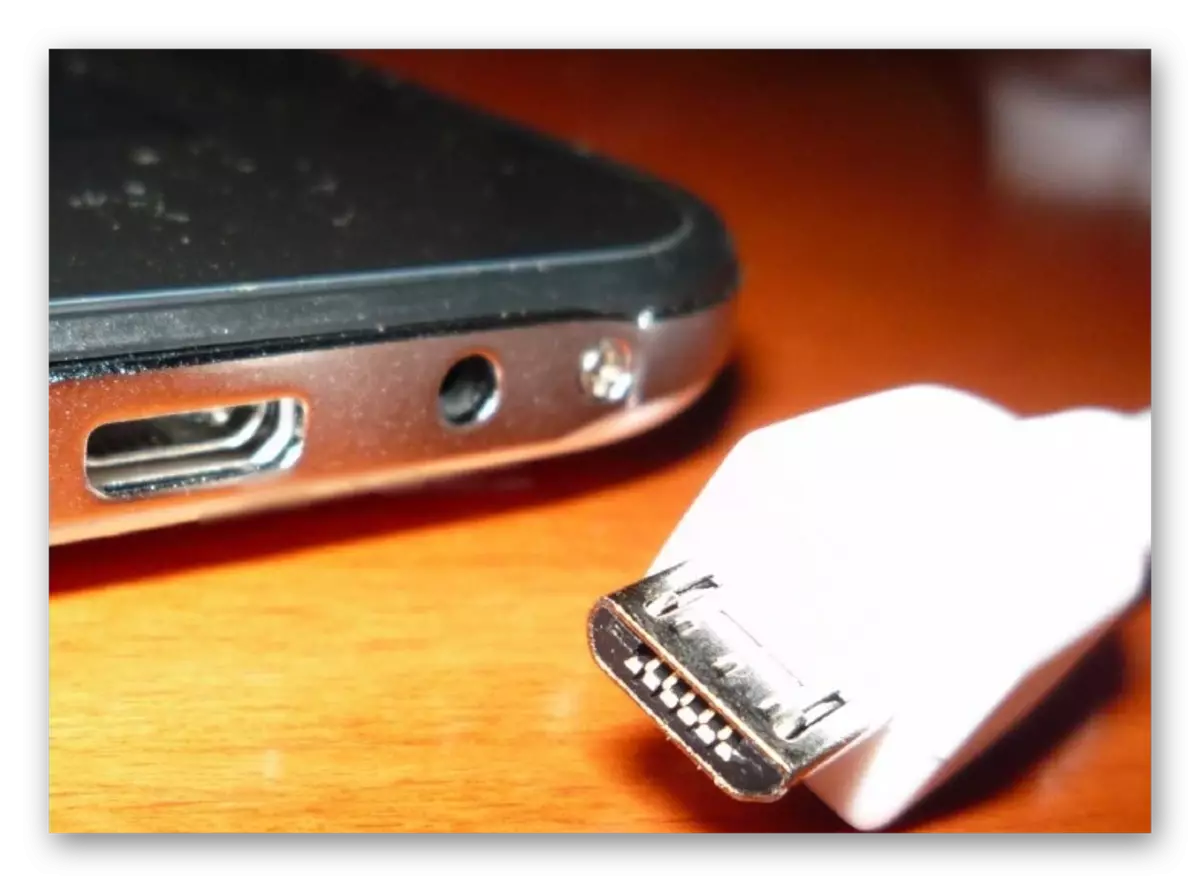
ಸ್ಮಾರ್ಟ್ಫೋನ್ ಚಾರ್ಜ್ ಮಾಡಲು ಕನೆಕ್ಟರ್ನಲ್ಲಿ, ಕೆಲವು ಕಸವು ಸರಳವಾಗಿ ಸಂಗ್ರಹಿಸಿದೆ, ನಂತರ ಅದನ್ನು ಅಲ್ಲಿಂದ ಎಚ್ಚರಿಕೆಯಿಂದ ಸ್ವಚ್ಛಗೊಳಿಸಿ. ಕಾಗದದಲ್ಲಿ, ನೀವು ಹತ್ತಿ ಸ್ಟಿಕ್ಗಳನ್ನು ಅಥವಾ ಡಿಸ್ಕ್ಗಳನ್ನು ಬಳಸಬಹುದು, ಆದರೆ ಯಾವುದೇ ಸಂದರ್ಭದಲ್ಲಿ ನೀರಿನಿಂದ ಅಥವಾ ಯಾವುದೇ ಇತರ ದ್ರವಗಳೊಂದಿಗೆ ತಯಾರಿಸಲಾಗುವುದಿಲ್ಲ, ಇಲ್ಲದಿದ್ದರೆ ಅದು ಮುಚ್ಚುವಿಕೆಯಾಗಿರಬಹುದು ಮತ್ತು ಫೋನ್ ಎಲ್ಲಾ ಕೆಲಸ ಮಾಡುವುದನ್ನು ನಿಲ್ಲಿಸುತ್ತದೆ.
ಮರುಚಾರ್ಜಿಂಗ್ಗಾಗಿ ಪೋರ್ಟ್ನಲ್ಲಿ ಪತ್ತೆಯಾದ ದೋಷವನ್ನು ಸರಿಪಡಿಸಲು ನೀವು ಪ್ರಯತ್ನಿಸಬೇಕಾಗಿಲ್ಲ, ಇದು ಅತ್ಯಲ್ಪವಾಗಿ ತೋರುತ್ತದೆ.
ಸಮಸ್ಯೆ 5: ವೈರಸ್ನ ನುಗ್ಗುವಿಕೆ
ಆಂಡ್ರಾಯ್ಡ್ ವೈಫಲ್ಯದಲ್ಲಿ ನಿಮ್ಮ ಫೋನ್ ಅನ್ನು ಸಂಪೂರ್ಣವಾಗಿ ಔಟ್ಪುಟ್ ಮಾಡಲು ವೈರಸ್ ಬಹಳ ವಿರಳವಾಗಿ ಸಮರ್ಥವಾಗಿದೆ, ಆದರೆ ಕೆಲವು ಮಾದರಿಗಳು ಅದರ ಡೌನ್ಲೋಡ್ ಅನ್ನು ತಡೆಯಲು ಸಮರ್ಥವಾಗಿವೆ. ಅವರು ಅಪರೂಪವಾಗಿ ಕಂಡುಬರುತ್ತಾರೆ, ಆದರೆ ನೀವು ಅವರ "ಸಂತೋಷ" ಮಾಲೀಕರಾಗಿದ್ದರೆ, 90% ರಷ್ಟು ಪ್ರಕರಣಗಳಲ್ಲಿ ನೀವು ಸ್ಮಾರ್ಟ್ಫೋನ್ಗಳಿಗಾಗಿ ಅನಲಾಗ್ BIOS ಮೂಲಕ ಸೆಟ್ಟಿಂಗ್ಗಳನ್ನು ಮರುಹೊಂದಿಸಬೇಕಾದರೆ, ಫೋನ್ನಲ್ಲಿ ಎಲ್ಲಾ ವೈಯಕ್ತಿಕ ಡೇಟಾಕ್ಕೆ ವಿದಾಯ ಹೇಳಬಹುದು. ನೀವು ಕಾರ್ಖಾನೆಗೆ ಸೆಟ್ಟಿಂಗ್ಗಳನ್ನು ಮರುಹೊಂದಿಸದಿದ್ದರೆ, ನೀವು ಸಾಮಾನ್ಯವಾಗಿ ಫೋನ್ ಅನ್ನು ಆನ್ ಮಾಡಲು ಸಾಧ್ಯವಾಗುವುದಿಲ್ಲ.
ಆಂಡ್ರಾಯ್ಡ್ ಆಪರೇಟಿಂಗ್ ಸಿಸ್ಟಮ್ ಅಡಿಯಲ್ಲಿ ಕಾರ್ಯನಿರ್ವಹಿಸುವ ಅತ್ಯಂತ ಆಧುನಿಕ ಸ್ಮಾರ್ಟ್ಫೋನ್ಗಳಿಗಾಗಿ, ಕೆಳಗಿನ ಸೂಚನೆಯು ಸಂಬಂಧಿತವಾಗಿರುತ್ತದೆ:
- ಅದೇ ಸಮಯದಲ್ಲಿ ಪವರ್ ಬಟನ್ ಮತ್ತು ಪರಿಮಾಣ ಬಟನ್ / ತರಬೇತಿ ಗುಂಡಿಯನ್ನು ಒತ್ತಿರಿ. ಸ್ಮಾರ್ಟ್ಫೋನ್ ಅವಲಂಬಿಸಿ, ಇದು ಯಾವ ಪರಿಮಾಣ ಗುಂಡಿಯನ್ನು ಬಳಸಲು ನಿರ್ಧರಿಸುತ್ತದೆ. ಫೋನ್ನಲ್ಲಿ ಫೋನ್ಗೆ ದಸ್ತಾವೇಜನ್ನು ಇದ್ದರೆ, ಅಂತಹ ಸಂದರ್ಭಗಳಲ್ಲಿ ಏನು ಮಾಡಬೇಕೆಂಬುದರ ಬಗ್ಗೆ ಅದನ್ನು ಬರೆಯಬೇಕು.
- ಸ್ಮಾರ್ಟ್ಫೋನ್ ಜೀವನದ ಚಿಹ್ನೆಗಳನ್ನು ತೋರಿಸಲು ಪ್ರಾರಂಭವಾಗುವ ತನಕ ಈ ಸ್ಥಾನದಲ್ಲಿ ಗುಂಡಿಗಳನ್ನು ಇರಿಸಿ (ಚೇತರಿಕೆ ಮೆನುವನ್ನು ಲೋಡ್ ಮಾಡಲು ಪ್ರಾರಂಭಿಸಬೇಕು). ಪ್ರಸ್ತಾವಿತ ಆಯ್ಕೆಗಳಿಂದ, ನೀವು "ಡೇಟಾ / ಫ್ಯಾಕ್ಟರಿ ಮರುಹೊಂದಿಸಿ ಅಳಿಸು" ಅನ್ನು ಕಂಡುಹಿಡಿಯಬೇಕು ಮತ್ತು ಆಯ್ಕೆ ಮಾಡಬೇಕಾಗುತ್ತದೆ, ಇದು ಸೆಟ್ಟಿಂಗ್ಗಳನ್ನು ಮರುಹೊಂದಿಸಲು ಕಾರಣವಾಗಿದೆ.
- ಮೆನುವನ್ನು ನವೀಕರಿಸಲಾಗುತ್ತದೆ, ಮತ್ತು ನೀವು ಹೊಸ ಪಾಯಿಂಟ್ ಆಯ್ಕೆ ಪಾಯಿಂಟ್ಗಳನ್ನು ನೋಡುತ್ತೀರಿ. "ಹೌದು - ಎಲ್ಲಾ ಬಳಕೆದಾರ ಡೇಟಾವನ್ನು ಅಳಿಸಿ" ಆಯ್ಕೆಮಾಡಿ. ಈ ಐಟಂ ಅನ್ನು ಆಯ್ಕೆ ಮಾಡಿದ ನಂತರ, ಸ್ಮಾರ್ಟ್ಫೋನ್ನ ಮೇಲಿನ ಎಲ್ಲಾ ಡೇಟಾವನ್ನು ಅಳಿಸಲಾಗಿದೆ, ಮತ್ತು ನೀವು ಸಣ್ಣ ಭಾಗವನ್ನು ಮಾತ್ರ ಮರುಸ್ಥಾಪಿಸಬಹುದು.
- ನೀವು ಪ್ರಾಥಮಿಕ ಮರುಪಡೆಯುವಿಕೆ ಮೆನುಗೆ ಮರುನಿರ್ದೇಶಿಸಲಾಗುತ್ತದೆ, ಅಲ್ಲಿ ನೀವು "ರೀಬೂಟ್ ಸಿಸ್ಟಮ್ ಅನ್ನು ಈಗ" ಐಟಂ ಅನ್ನು ಆಯ್ಕೆ ಮಾಡಬೇಕಾಗುತ್ತದೆ. ಈ ಐಟಂ ಅನ್ನು ನೀವು ಆಯ್ಕೆ ಮಾಡಿದ ತಕ್ಷಣ, ಫೋನ್ ರೀಬೂಟ್ ಮಾಡುತ್ತದೆ ಮತ್ತು ಸಮಸ್ಯೆಯು ನಿಜವಾಗಿಯೂ ವೈರಸ್ನಲ್ಲಿದ್ದರೆ, ಆನ್ ಮಾಡಬೇಕು.
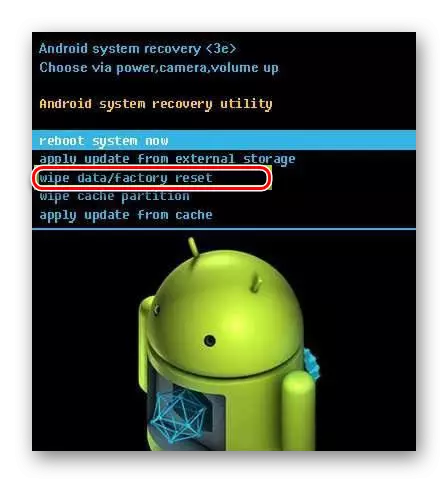

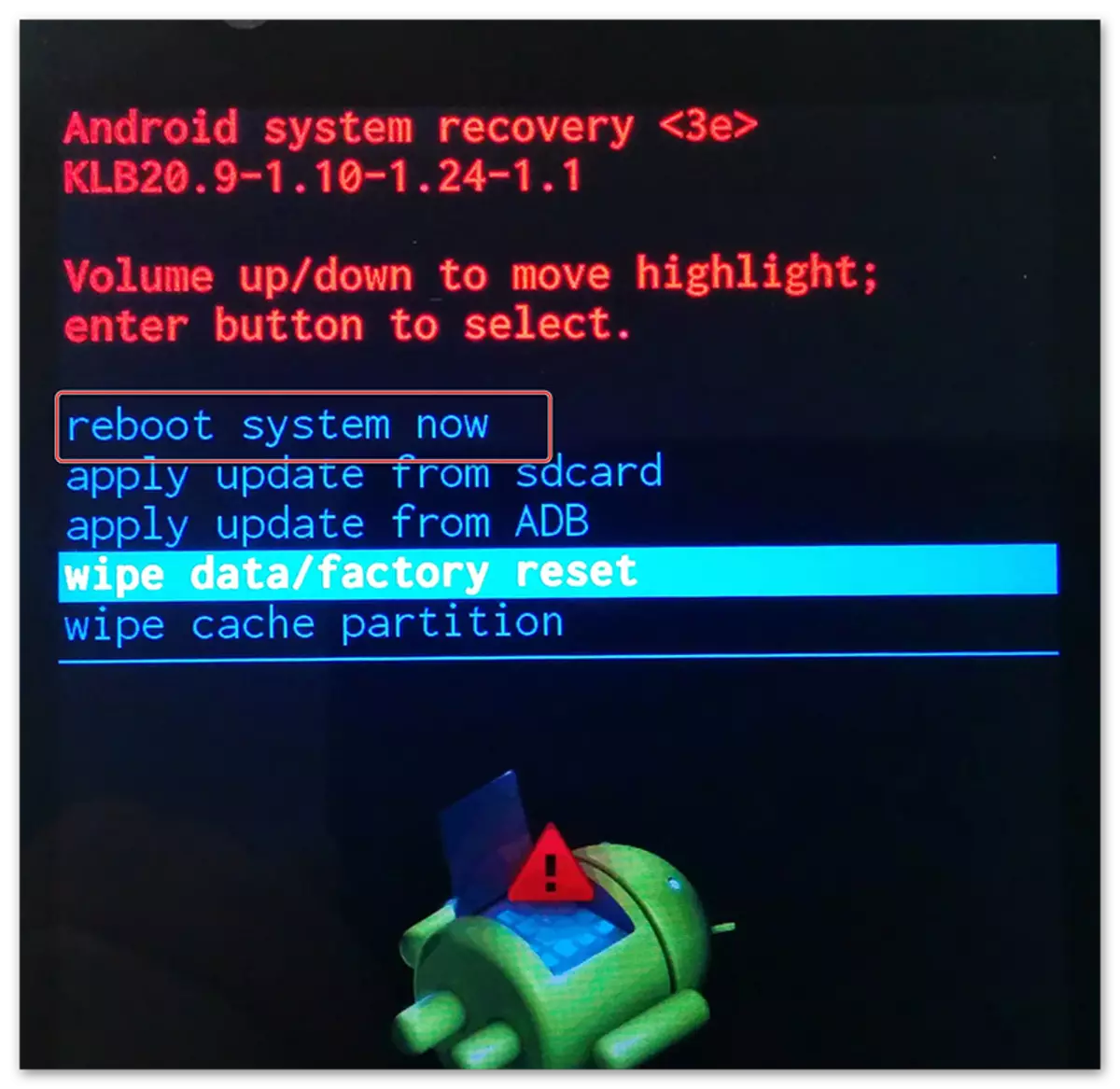
ನಿಮ್ಮ ಸಾಧನವು ವೈರಸ್ಗೆ ಒಳಗಾಗುತ್ತದೆಯೇ ಎಂದು ಅರ್ಥಮಾಡಿಕೊಳ್ಳಲು, ಆ ಕ್ಷಣದಲ್ಲಿ ಸ್ವಲ್ಪ ಸಮಯದ ಕೆಲವು ವಿವರಗಳನ್ನು ನೆನಪಿನಲ್ಲಿಡಿ ನೀವು ಅದನ್ನು ಸಕ್ರಿಯಗೊಳಿಸಲಾಗಲಿಲ್ಲ. ಕೆಳಗಿನವುಗಳಿಗೆ ಗಮನ ಕೊಡಿ:
- ಇಂಟರ್ನೆಟ್ಗೆ ಸಂಪರ್ಕಿಸುವಾಗ, ಸ್ಮಾರ್ಟ್ಫೋನ್ ನಿರಂತರವಾಗಿ ಏನನ್ನಾದರೂ ಡೌನ್ಲೋಡ್ ಮಾಡಲು ಪ್ರಾರಂಭಿಸುತ್ತಿದೆ. ಮತ್ತು ಇವುಗಳು ಆಟದ ಮಾರುಕಟ್ಟೆಯಿಂದ ಅಧಿಕೃತ ನವೀಕರಣಗಳು ಅಲ್ಲ, ಮತ್ತು ಬಾಹ್ಯ ಮೂಲಗಳಿಂದ ಕೆಲವು ಗ್ರಹಿಸಲಾಗದ ಫೈಲ್ಗಳು;
- ಫೋನ್ನಲ್ಲಿ ಕೆಲಸ ಮಾಡುವಾಗ ನಿರಂತರವಾಗಿ ಜಾಹೀರಾತು ಕಾಣಿಸಿಕೊಳ್ಳುತ್ತದೆ (ಡೆಸ್ಕ್ಟಾಪ್ ಮತ್ತು ಸ್ಟ್ಯಾಂಡರ್ಡ್ ಅಪ್ಲಿಕೇಶನ್ನಲ್ಲಿ). ಕೆಲವೊಮ್ಮೆ ಅವರು ಪ್ರಶ್ನಾರ್ಹ ಸೇವೆಗಳನ್ನು ಉತ್ತೇಜಿಸಬಹುದು ಮತ್ತು / ಅಥವಾ ಆಘಾತ ವಿಷಯ ಎಂದು ಕರೆಯಲ್ಪಡುವ ಬಗ್ಗೆ ಉಲ್ಲೇಖಿಸಬಹುದು;
- ನಿಮ್ಮ ಒಪ್ಪಿಗೆಯಿಲ್ಲದೆ ಕೆಲವು ಅಪ್ಲಿಕೇಶನ್ಗಳನ್ನು ಸ್ಮಾರ್ಟ್ಫೋನ್ನಲ್ಲಿ ಸ್ಥಾಪಿಸಲಾಗಿದೆ (ಅವರ ಅನುಸ್ಥಾಪನೆಯ ಬಗ್ಗೆ ಯಾವುದೇ ಎಚ್ಚರಿಕೆಗಳಿಲ್ಲ);
- ನೀವು ಸ್ಮಾರ್ಟ್ಫೋನ್ ಅನ್ನು ಆನ್ ಮಾಡಲು ಪ್ರಯತ್ನಿಸಿದಾಗ, ಅವರು ಆರಂಭದಲ್ಲಿ ಜೀವನದ ಚಿಹ್ನೆಗಳನ್ನು ಸಲ್ಲಿಸಿದರು (ಲೋಗೊ ನಿರ್ಮಾಪಕ ಕಾಣಿಸಿಕೊಂಡರು ಮತ್ತು / ಅಥವಾ ಆಂಡ್ರಾಯ್ಡ್), ಆದರೆ ನಂತರ ಆಫ್ ಮಾಡಲಾಗಿದೆ. ಪುನರಾವರ್ತಿತ ಸೇರ್ಪಡೆಯು ಅದೇ ಫಲಿತಾಂಶಕ್ಕೆ ಪ್ರಯತ್ನಿಸಿದೆ.
ನೀವು ಸಾಧನದಲ್ಲಿ ಮಾಹಿತಿಯನ್ನು ಉಳಿಸಲು ಬಯಸಿದರೆ, ನೀವು ಸೇವಾ ಕೇಂದ್ರವನ್ನು ಸಂಪರ್ಕಿಸಲು ಪ್ರಯತ್ನಿಸಬಹುದು. ಈ ಸಂದರ್ಭದಲ್ಲಿ, ಸ್ಮಾರ್ಟ್ಫೋನ್ ಸಕ್ರಿಯಗೊಳಿಸಬಹುದಾದ ಮತ್ತು ಫ್ಯಾಕ್ಟರಿ ಸೆಟ್ಟಿಂಗ್ಗಳಿಗೆ ಬದಲಿಸದೆ ವೈರಸ್ ಅನ್ನು ತೊಡೆದುಹಾಕಲು ಸಾಧ್ಯವಾಗುವ ಅವಕಾಶ ಗಮನಾರ್ಹವಾಗಿ ಹೆಚ್ಚಾಗುತ್ತದೆ. ಆದಾಗ್ಯೂ, ಈ ಪ್ರಕಾರದ ವೈರಸ್ಗಳೊಂದಿಗೆ, 90% ರಷ್ಟು ಎಲ್ಲಾ ನಿಯತಾಂಕಗಳ ಪೂರ್ಣ ಮರುಹೊಂದಿಸುವಿಕೆಯನ್ನು ನಿಭಾಯಿಸಬಹುದು.
ಸಮಸ್ಯೆ 6: ಬ್ರೋಕನ್ ಸ್ಕ್ರೀನ್
ಈ ಸಂದರ್ಭದಲ್ಲಿ, ಎಲ್ಲವೂ ಸ್ಮಾರ್ಟ್ಫೋನ್ಗೆ ಕ್ರಮವಾಗಿರುತ್ತವೆ, ಅಂದರೆ ಅದು ತಿರುಗುತ್ತದೆ, ಆದರೆ ಪರದೆಯು ಇದ್ದಕ್ಕಿದ್ದಂತೆ ವಿಫಲವಾಗಿದೆ ಎಂಬ ಕಾರಣದಿಂದಾಗಿ ಫೋನ್ ಆನ್ ಆಗಿದೆಯೆ ಎಂದು ನಿರ್ಧರಿಸುತ್ತದೆ. ಇದು ಅಪರೂಪವಾಗಿ ಮತ್ತು ಸಾಮಾನ್ಯವಾಗಿ ಕೆಳಗಿನ ಸಮಸ್ಯೆಗಳಿಂದ ಮುಂಚಿತವಾಗಿ ಸಂಭವಿಸುತ್ತದೆ:
- "ಸ್ಟ್ರೈಪ್ಸ್" ಅಥವಾ ಮಿನುಗುವಿಕೆಯನ್ನು ಪ್ರಾರಂಭಿಸಲು ಫೋನ್ನಲ್ಲಿರುವ ಪರದೆಯು ಇದ್ದಕ್ಕಿದ್ದಂತೆ ಕೆಲಸ ಮಾಡುವಾಗ;
- ಕೆಲಸ ಮಾಡುವಾಗ, ಹೊಳಪು ಇದ್ದಕ್ಕಿದ್ದಂತೆ ಸ್ವಲ್ಪ ಸಮಯದವರೆಗೆ ಬಿದ್ದಿರಬಹುದು, ತದನಂತರ ಸ್ವೀಕಾರಾರ್ಹ ಮಟ್ಟಕ್ಕೆ ಮತ್ತೆ ಏರಿದೆ (ಸೆಟ್ಟಿಂಗ್ಗಳಲ್ಲಿ "ಸ್ವಯಂ-ಶ್ರುತಿ" ಕಾರ್ಯವನ್ನು ನಿಷ್ಕ್ರಿಯಗೊಳಿಸಿದರೆ ಮಾತ್ರ ಸೂಕ್ತವಾಗಿದೆ);
- ಕೆಲಸದ ಸಮಯದಲ್ಲಿ, ಪರದೆಯ ಬಣ್ಣವು ಇದ್ದಕ್ಕಿದ್ದಂತೆ ಮಸುಕಾಗುವಂತೆ ಪ್ರಾರಂಭಿಸಿತು, ಅಥವಾ ತದ್ವಿರುದ್ದವಾಗಿ ಚುರ್ ಆಗಿ ವ್ಯಕ್ತಪಡಿಸಿದವು;
- ಸಮಸ್ಯೆಗೆ ಸ್ವಲ್ಪ ಮುಂಚೆ, ಪರದೆಯು ಹೊರಬರಲು ಪ್ರಾರಂಭಿಸಬಹುದು.

ನೀವು ನಿಜವಾಗಿಯೂ ಪರದೆಯೊಂದಿಗೆ ಸಮಸ್ಯೆ ಹೊಂದಿದ್ದರೆ, ನಂತರ ಕೇವಲ ಎರಡು ಪ್ರಮುಖ ಕಾರಣಗಳಿವೆ:
- ದೋಷಪೂರಿತ ಸ್ವತಃ ಪ್ರದರ್ಶಿಸುತ್ತದೆ. ಈ ಸಂದರ್ಭದಲ್ಲಿ, ಇದು ಸಂಪೂರ್ಣವಾಗಿ ಬದಲಾಗಬೇಕಾಗಿದೆ, ಸೇವೆಯಲ್ಲಿ ಅಂತಹ ಕೆಲಸದ ವೆಚ್ಚವು ಸಾಕಷ್ಟು ಎತ್ತರದಲ್ಲಿದೆ (ಮಾದರಿಯಲ್ಲಿ ಹೆಚ್ಚು ಅವಲಂಬಿತವಾಗಿದೆ);
- ಲೂಪ್ನೊಂದಿಗೆ ದೋಷ. ಕೆಲವೊಮ್ಮೆ ರೈಲು ದೂರ ಚಲಿಸಲು ಪ್ರಾರಂಭವಾಗುತ್ತದೆ ಎಂದು ಕೆಲವೊಮ್ಮೆ ಸಂಭವಿಸುತ್ತದೆ. ಈ ಸಂದರ್ಭದಲ್ಲಿ, ಇದು ಮರುಸಂಪರ್ಕ ಮತ್ತು ದೃಢವಾಗಿ ಸುರಕ್ಷಿತವಾಗಿರಬೇಕು. ಅಂತಹ ಕೃತಿಗಳ ವೆಚ್ಚ ಕಡಿಮೆಯಾಗಿದೆ. ರೈಲು ಸ್ವತಃ ದೋಷಯುಕ್ತವಾಗಿದ್ದರೆ, ಅದು ಬದಲಾಯಿಸಬೇಕಾಗುತ್ತದೆ.
ನೀವು ಇದ್ದಕ್ಕಿದ್ದಂತೆ ಫೋನ್ ಅನ್ನು ತಿರುಗಿಸಲು ಮತ್ತು ಸೇವೆ ಕೇಂದ್ರವನ್ನು ಸಂಪರ್ಕಿಸಲು ಉತ್ತಮವಾದ ಫೋನ್ ಅನ್ನು ತಿರುಗಿಸಿದಾಗ, ತಜ್ಞರು ನಿಮಗೆ ಸಹಾಯ ಮಾಡುತ್ತಾರೆ. ನೀವು ಅಧಿಕೃತ ವೆಬ್ಸೈಟ್ ಅಥವಾ ಫೋನ್ ಸಂಖ್ಯೆಯ ಮೂಲಕ ಸಾಧನ ತಯಾರಕನನ್ನು ಸಂಪರ್ಕಿಸಲು ಪ್ರಯತ್ನಿಸಬಹುದು, ಆದರೆ ಇದು ನಿಮ್ಮನ್ನು ಸೇವೆಗೆ ಕಳುಹಿಸುವ ಸಾಧ್ಯತೆಯಿದೆ.
